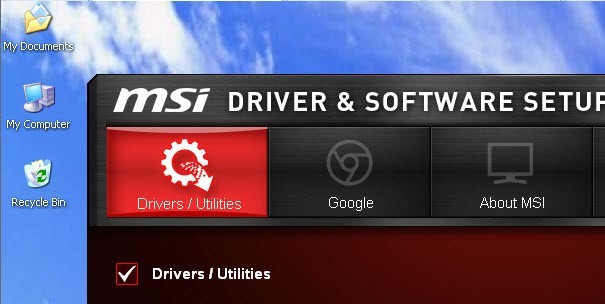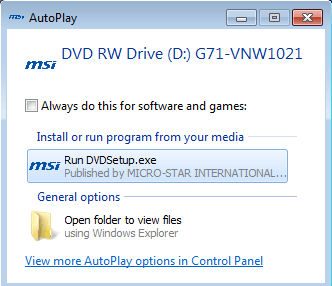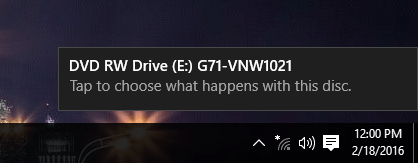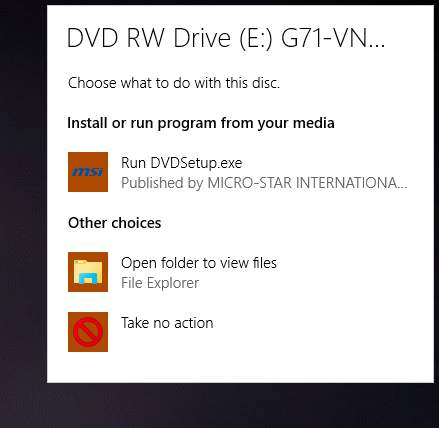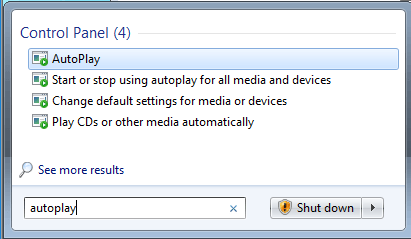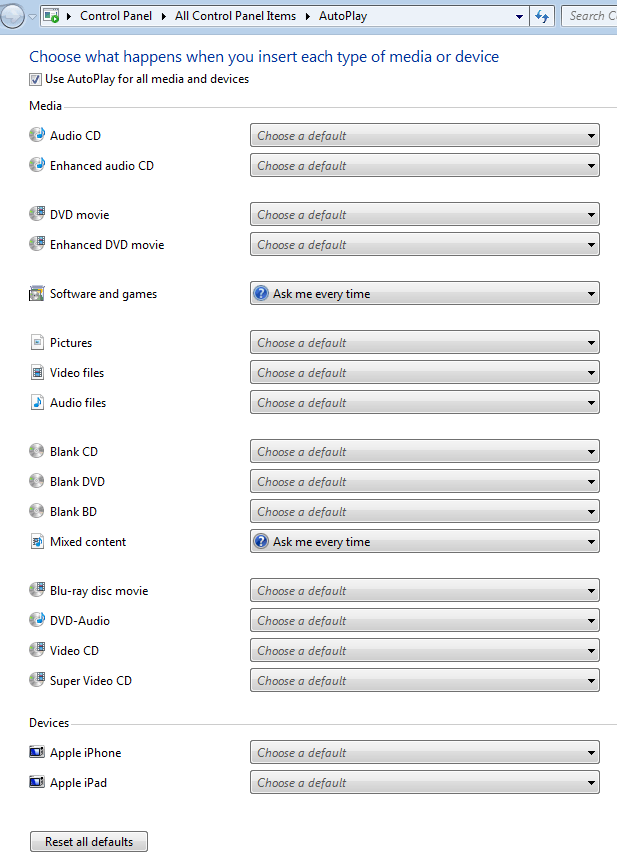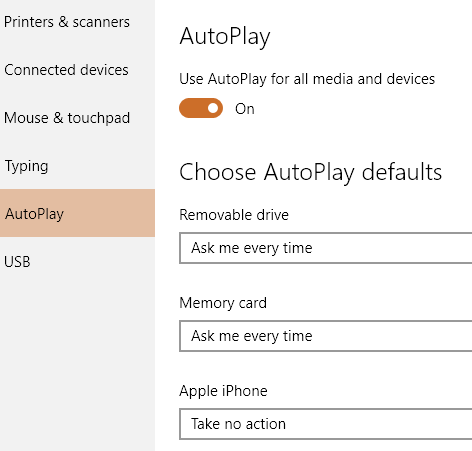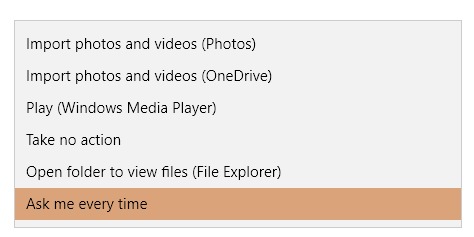AutoPlay ist eine Funktion in Windows, die automatisch ein Gerät scannt, wenn es mit Ihrem Computer verbunden ist und basierend auf Ihren Einstellungen entweder eine bestimmte Aktion durchführt oder gar nichts tut. Um AutoPlay zu verstehen, müssen Sie jedoch auch eine andere sehr ähnliche Funktion namens AutoRun verstehen.
Die meisten Leute denken, dass AutoRun und AutoPlay nur zwei Begriffe für die gleiche Sache sind, aber das ist nicht korrekt. AutoRun ist eine Funktion, die erstmals in Windows 95 herauskam! Was war der Sinn genau? So erleichtern Sie die Installation von Apps für Nicht-Techniker. Wenn eine CD im Stammverzeichnis eine Datei namens autorun.inf enthielt, würde Windows sie automatisch erkennen und den Anweisungen in dieser Datei folgen.
Diese Datei ist normalerweise sehr einfach und zeigt im Grunde nur auf eine Datei im CD, normalerweise die Setup-Datei oder die Installationsdatei. Hier ein Beispiel:
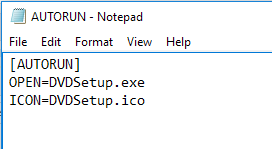
In Windows XP und früheren Versionen wurde die Datei gelesen und automatisch ohne Eingabeaufforderung ausgeführt. Wenn Sie jemals eine Installations-CD / DVD für ein Stück Hardware oder ein Programm in Windows XP oder früher geöffnet haben, würde es einfach das Setup-Programm starten.
Dies stellte offensichtlich ernsthafte Sicherheitsrisiken und Microsoft eingeführt AutoPlay als Möglichkeit, das Problem zu beheben. Die Aufgabe von AutoPlay besteht darin, ein neu angeschlossenes Mediengerät zu untersuchen, festzustellen, welche Art von Inhalt darauf vorhanden ist und dann ein Dialogfeld anzuzeigen, in dem der Benutzer eine Anwendung zum Abspielen, Ausführen oder Anzeigen des Inhalts starten kann.
Jetzt Abhängig von dem Betriebssystem, das Sie ausführen, funktionieren AutoRun und AutoPlay anders. In allen Windows-Versionen vor Windows Vista wird AutoRun vor der automatischen Wiedergabe ausgeführt, es sei denn, AutoRun ist deaktiviert. Wenn es nicht deaktiviert ist, wird AutoRun ausgeführt und es wird nach der Datei AutoRun.infgesucht.
Wenn in Windows XP die Datei autorun.inf gefunden wird, kann AutoRun ausgeführt werden Überspringen Sie die AutoPlay-Funktion vollständig und starten Sie die Anwendung, ohne den Benutzer vorher zu fragen.
Unter Windows Vista und höher kann AutoRun die AutoPlay-Funktion nicht überspringen. Wenn eine AutoRun.inf-Datei vorhanden ist, wird sie weiterhin gelesen, aber anstatt dass die Anwendung automatisch gestartet wird, wird ein Dialogfeld mit einer Liste mit Optionen angezeigt, von denen einige aus der Datei autorun.inf stammen können. p>
AutoRun vs. AutoPlay Beispiel
Um dies vollständig zu verdeutlichen, lassen Sie uns ein Beispiel durchgehen. Ich habe eine MSI-Treiber-CD bei mir, die ich in Windows XP, Windows 7 und Windows 10 sehen werde, um zu sehen, was passiert. Die AutoRun.inf-Datei ist die einfache, die im obigen Screenshot gezeigt wird.
In Windows XP wird die CD gelesen, eine autorun.inf-Datei gefunden und das MSI-Setup-Programm erscheint automatisch auf dem Bildschirm.
Wenn ich jedoch die gleiche CD in Windows 7 einlege, erhalte ich stattdessen das folgende AutoPlay-Dialogfeld:
Wie Sie sehen, versucht es die Datei DVDsetup.exe auszuführen, die in der Datei autorun.inf erwähnt wird, aber jetzt haben Sie die Möglichkeit zu wählen. Das gleiche gilt für Windows 10. Hier erhalten Sie zuerst eine Benachrichtigung auf Ihrem Bildschirm.
Wenn Sie darauf klicken, wird das AutoPlay-Dialogfeld geöffnet, in dem Sie auswählen können, welche Aktion ausgeführt werden soll.
Obwohl Sie die AutoPlay-Funktion in Windows 7 und höher deaktivieren können, wird Ihr Computer nicht beschädigt, da kein Programm ohne Ihre Erlaubnis ausgeführt werden kann. Alles AutoPlay erkennt die Medien und zeigt die Optionen für Sie an.
Wenn Sie Windows XP verwenden, ist es andererseits eine gute Idee, Deaktivieren Sie AutoRun zu verwenden Auf diesem Betriebssystem können Programme weiterhin ohne Zustimmung des Benutzers ausgeführt werden.
AutoPlay in Windows 7 konfigurieren
Es ist erwähnenswert, dass Sie in Windows 7 die AutoPlay-Einstellungen so ändern können, dass sie nachahmen wie es in Windows XP funktioniert. Dies ist wahrscheinlich nicht etwas, was Sie tun möchten, aber es ist eine Option.
Um AutoPlay zu konfigurieren, klicken Sie auf Start und geben Sie autoplayein. Wählen Sie die erste Option oben.
Dadurch wird eine absolut riesige Liste von Elementen angezeigt, die Sie individuell konfigurieren können. Zum Glück wurde diese Liste in Windows 10 stark reduziert, wie Sie unten sehen werden. Wenn Sie AutoPlay in Windows 7 vollständig deaktivieren möchten, deaktivieren Sie einfach das Kontrollkästchen AutoPlay für alle Medien und Geräte verwendenganz oben.
Der Grund, warum ich beim Einlegen meiner Software-CD den Popup-Dialog erhielt, war, dass Software und Spieleauf Jedes Mal nachfrageneingestellt war. Sie können dies in Programm von Ihren Medien installieren oder ausführen, Ordner öffnen, um Dateien anzuzeigenoder Keine Aktion durchführen.p>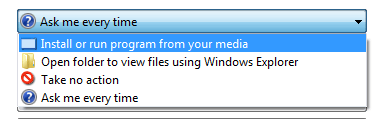
Die Liste der auswählbaren Optionen hängt davon ab, welcher Medientyp angeschlossen ist. Beispielsweise kann eine Audio-CD oder ein DVD-Film mit Windows Media Player wiedergegeben werden. Wenn Sie ein Gerät mit Bildern oder Videos verbinden, haben Sie die Möglichkeit, die Elemente automatisch zu importieren. Wenn Sie jemals andere Geräte wie Smartphones oder Tablets an Ihren Computer angeschlossen haben, werden diese ganz unten angezeigt.
AutoPlay in Windows 10 konfigurieren
In Windows 10 klicken Sie auf Start und geben AutoPlay ein, um den Dialog AutoPlay-Einstellungenzu öffnen. Wie Sie sehen können, gibt es nur zwei Optionen anstelle der zahlreichen in Windows 7. Wenn Sie wie bei Windows 7 ein anderes externes Gerät anschließen, werden diese nach Wechsellaufwerkund Speicher angezeigt Karte.
Die Optionen sind in Bezug auf die möglichen Aktionen ziemlich gleich. Für mich wurde jedes Mal, wenn ich mein iPhone anschloss, versucht, sie in OneDrive zu importieren, was ich nicht wollte. Dies ist der Ort, wo Sie das ausschalten können.
Aus meinen Tests scheint es, dass die Optionen für Speicherkarteverwendet werden, wenn Sie eine DVD oder CD einlegen.
p>Da die meisten Benutzer die neuesten Versionen von Windows verwenden, müssen Sie sich um nichts anderes als AutoPlay kümmern. Es ist auch ein unkomplizierter Prozess, um AutoPlay in Windows zu deaktivieren oder zu aktivieren, wenn Sie möchten. Wenn Sie Fragen haben, zögern Sie nicht zu kommentieren. Viel Spaß!